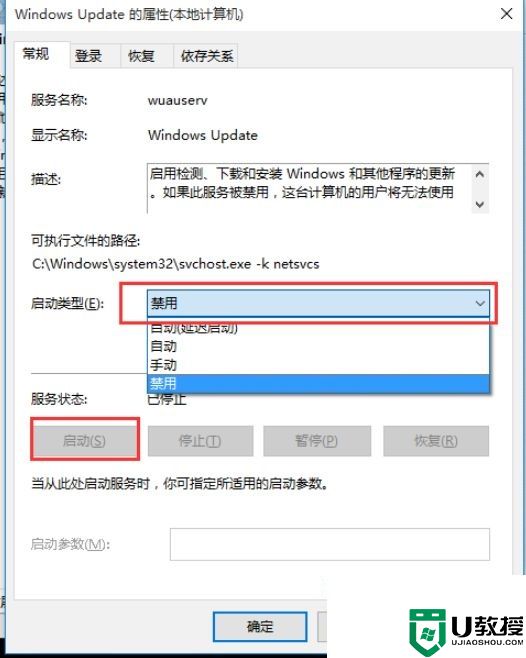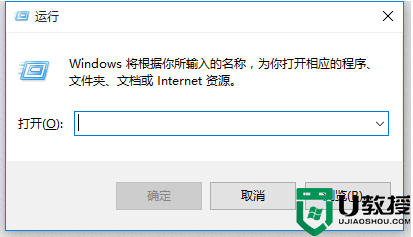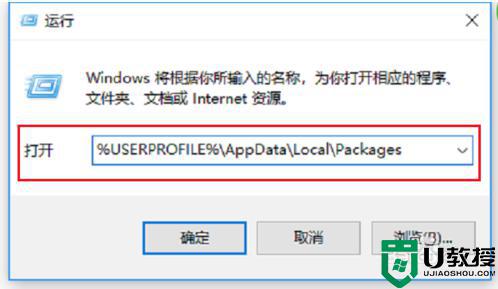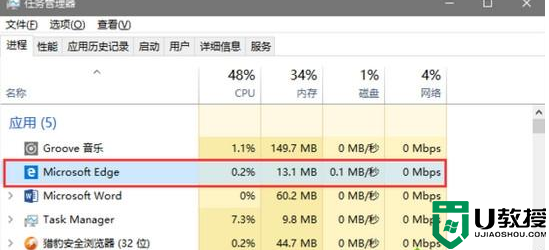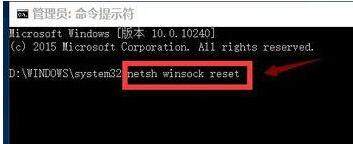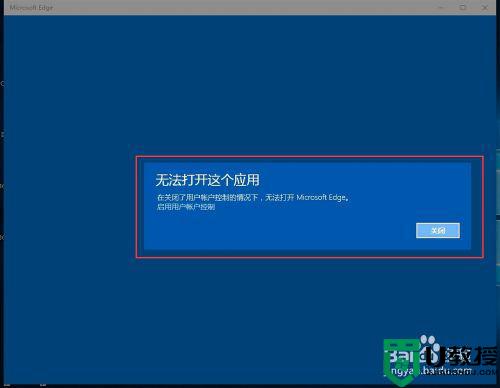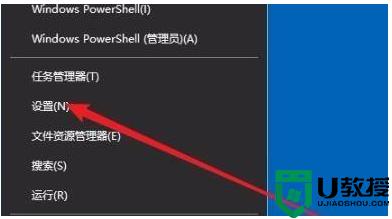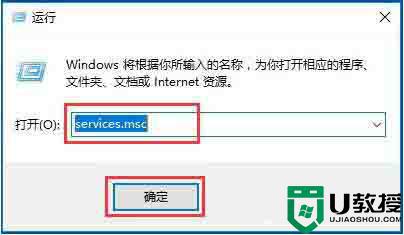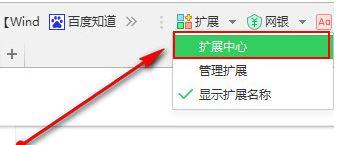w10打开浏览器提示找不到服务器怎么修复
时间:2021-05-20作者:xinxin
我们在日常操作win10电脑的过程中,浏览器无疑时用户需要用到的软件之一,能够帮助用户解决许多遇到的难题,可是近日有用户在打开浏览器之后就出现提示找不到服务器的信息,那么w10打开浏览器提示找不到服务器怎么修复呢?接下来小编就来教大家修复方法。
推荐下载:深度技术win10下载
具体方法:
1、现实是这样的,网络连接无异。
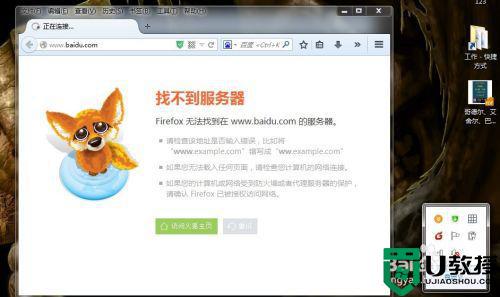
2、那么打开网络和共享中心,更改适配器菜单设置
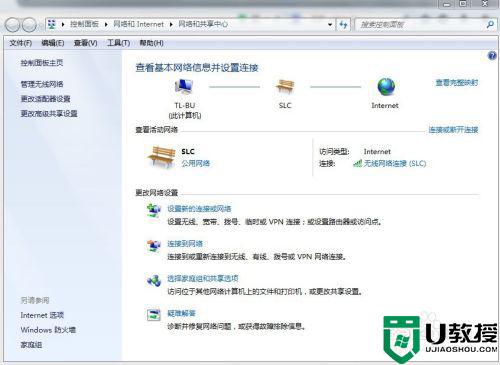
3、找到你连接的那个网络,属性!
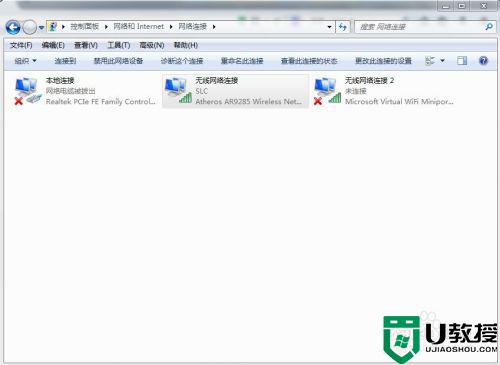
4、找到ipv4协议版本,属性打开!
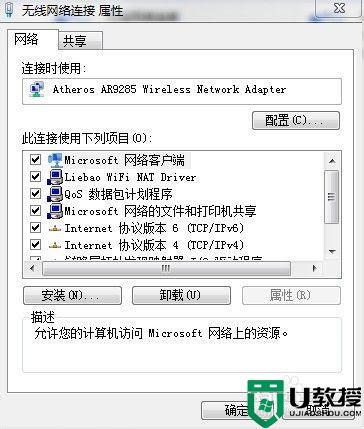
5、将ip地址和dns服务器设置为自动获取,完美收工。
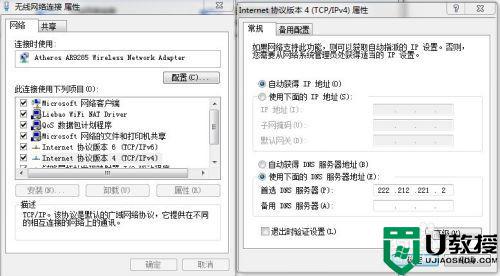
6、记得自动获取,是因为有时候我们在家里连接的网络需要自己输入ip地址和dns服务器地址,无线网络的话更加方便,需要改为自动获取。

上述就是关于w10打开浏览器提示找不到服务器修复方法了,有遇到相同问题的用户可参考本文中介绍的步骤来进行修复,希望能够对大家有所帮助。